今回は、レイテンシー(遅延)についてCubaseでの解決方法や説明をお書きしますが、他のシーケンスソフトのProToolsやLogicProX、GarageBandでも同様の事が起こります。
内容を参考に、調整してみてください。
では、レイテンシーの解決方法を2つご紹介します。
※Cubase Pro 9以下全バージョン対応内容
この記事の目次
ASIOドライバーの設定による遅れ
まずは、オーディオインターフェースを使用する際に設定する、ASIOドライバを確認しておいてください。
Cubaseメニューのデバイスから
↓
デバイス設定
↓
VST オーディオシステム
すると、下記Windowが表示されます。
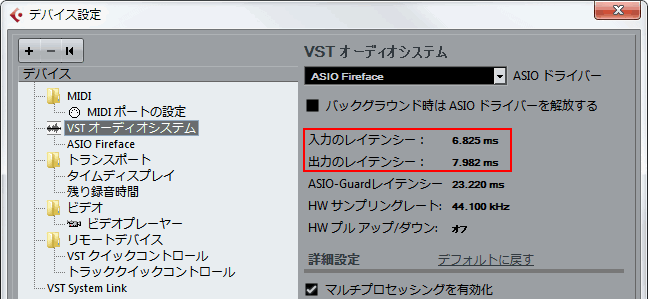
右の赤い枠に表示されている、入力のレイテンシーと出力のレイテンシー、ここの数値がどのような値になっているかで、音の遅れに違いが生じます。
簡単に説明すると、入力と出力の合計の数字で、合計の数値が小さいほど音の遅れが少なくなります。
入力は約7msで、出力は約8ms=合計約15msのレイテンシーが出ます。
要するに、MIDI 鍵盤(キーボード)を押してから約15ms後に、音が発音されていることになります。
もしも、入力が45ms出力が55msだと、合計が100msで、鍵盤を押してから音が出るまでに100ms(1秒の1/10)の遅れが生じていることになりますので、音がかなり遅れます。
※実際は、もう少し複雑な計算ですが、このように簡単に理解しましょう。
このレイテンシー(音の遅れ)は、下記で調整します。
バッファサイズの調整方法
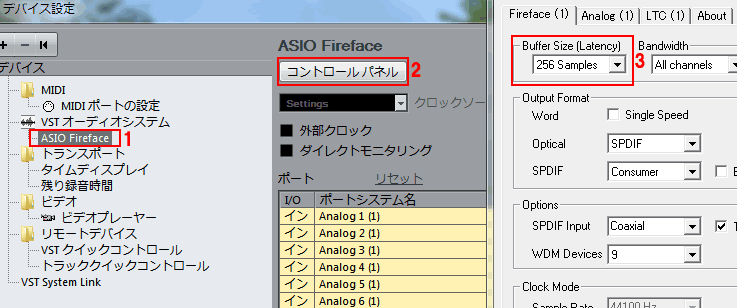
1. 赤い部分は、設定しているオーディオインターフェースのASIOドライバーが表示される。
※画面は教室で使用しているRMEのFIREFACEの設定画面
2. コントロールパネルをクリックするとインターフェースの設定画面が表示される。
3. Buffer Size(Latency) バッファサイズ
ここの数値を、どんなサンプルにするかで音の遅れ(レイテンシー)が変わります。数値が小さいほど音の遅れは小さくなりますが、PCやMacに負荷がかかります。
※教室では、MIDI鍵盤(キーボード)を使用する際は、256 Samplesで使用
ソフト音源やプラグインによるレイテンシー
Cubaseでは、プラグインディレイ補正という機能があります。下記赤い枠のアイコン。

ですが、この機能が利かないプラグインエフェクトが一部あり、使用するとレイテンシー(音の遅れ)が発生する物があります。
上記プラグインエフェクトを、トラックのインサートやマスターチャンネル(Cubase最終出口)のオーディオインサートへ接続すると、認識できるレベルの音の遅れが発生します。
ですので、この状態でMIDI鍵盤(キーボード)を弾くと、当然音が遅れて再生されます。
これを解消する場合は、一度各トラックやマスターチャンネルへ挿している、音に遅れの出るエフェクトプラグインをOFFにします。
下記LinEQ BroadBandの例です。左上の赤い枠がプラグインのON、OFFのボタンで、その右がバイパスのON、OFFボタンです。青いボタンを灰色に変えるとOFFです。
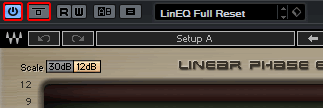
バイパスでは、プラグインエフェクトのレイテンシーは解消されませんので、必ずOFFにして下さいね。
Cubaseでプラグインによる音の遅れを解消するには
Stereo Out(マスタートラック)の場合
メニューのデバイスから
↓
MixConsole
↓
Stereo Out
↓
オーディオ Inserts(インサート)
そこへ挿しているエフェクトプラグインをバイパスではなくOFFにする。
各トラックの場合
各トラックのオーディオ inserts(インサート)を見て、遅延の出ていそうなエフェクトプラグインをOFFにします。
では、MIDI 鍵盤(キーボード)など押してみてください。
音の遅れが改善されていると思います。
さいごに
DTMで曲作りをしていると色々な問題が起こるのですが、ある程度曲作りを行えるようになった頃、細かく気付くような問題がありますが、その中の一つが音のレイテンシー(音の遅れ)です。
今回の内容を確認して、設定してみてくださいね。